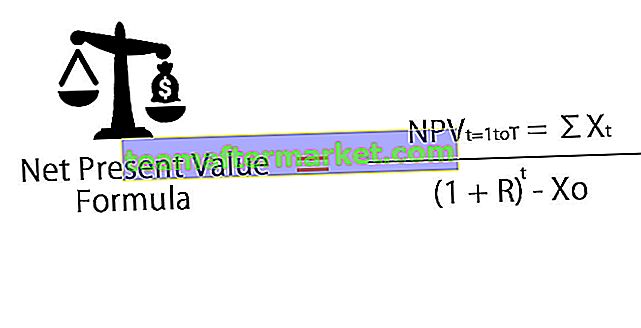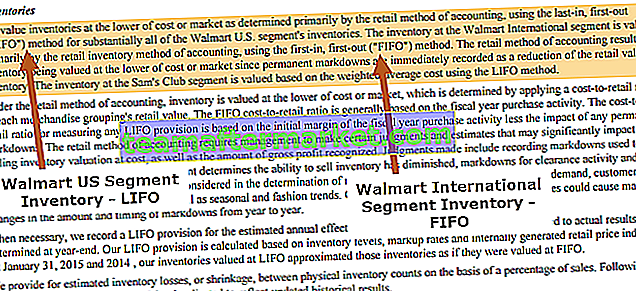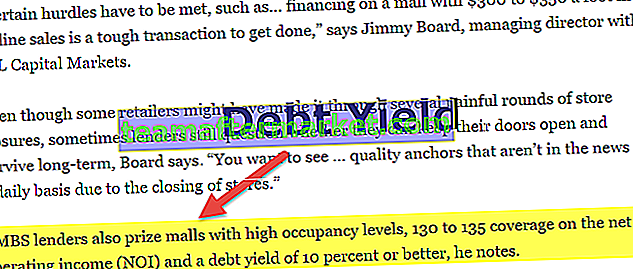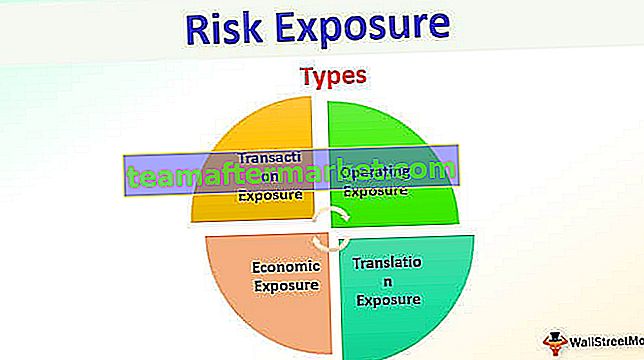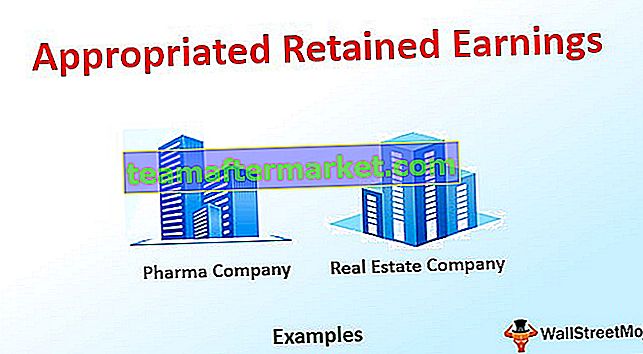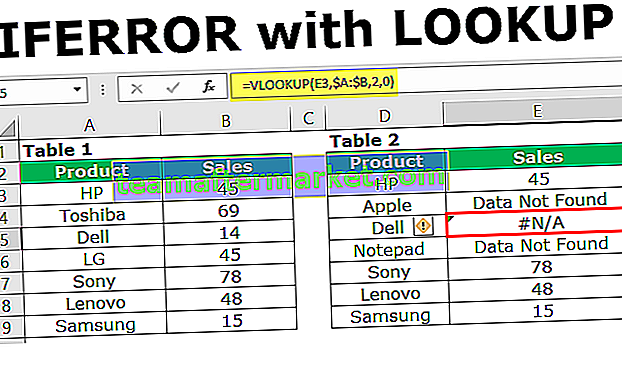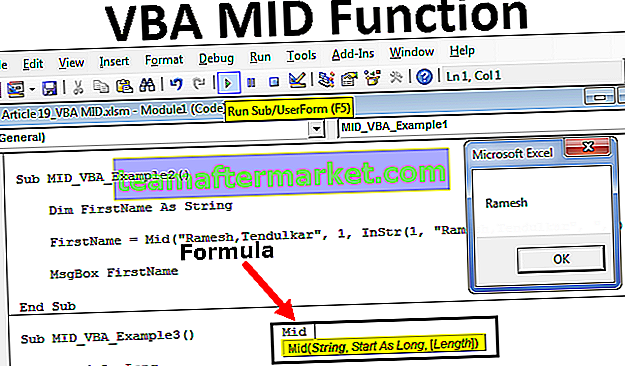TRUE-functie in Excel
TRUE Excel-functie in Excel is een logische functie die geen argumenten nodig heeft om te werken, aangezien het een echte functie is, is de uitvoer die door deze functie wordt geretourneerd waar, deze formule wordt gebruikt door verschillende andere voorwaardelijke functies zoals de ALS-functie, zodat als aan de voorwaarde is voldaan, is de geretourneerde uitvoer waar of wordt deze als onwaar geretourneerd als niet aan de voorwaarden wordt voldaan.
Syntaxis
Er is geen parameter of er worden argumenten gebruikt in de TRUE Excel-formule.

Hoe gebruik je TRUE Formula in Excel?
U kunt de werking van de TRUE-functie begrijpen door de onderstaande voorbeelden te gebruiken.
U kunt deze TRUE Function Excel-sjabloon hier downloaden - TRUE Function Excel-sjabloonVoorbeeld 1
Gebruik de eenvoudige TRUE-functie in een Excel-cel.
= WAAR ()

De uitvoer is WAAR.
Voorbeeld # 2
Laten we eens kijken naar een ander voorbeeld van de TRUE Excel-functie. We kunnen een TRUE-functie gebruiken met andere functies alsof hier een voorbeeld als volgt is:
= ALS (B10> 20, WAAR ())

Als de voorwaarde hier aan de waarde voldoet, retourneert het de TRUE als uitvoer, anders wordt False als resultaat geretourneerd.
Voorbeeld # 3
We kunnen het gebruiken om berekeningen te maken. We kunnen bijvoorbeeld de volgende berekeningen berekenen met TRUE Excel.

Hier gebruiken we de uitvoer van de TURE en FALSE-functie en vermenigvuldigen deze met 5, dan is het resultaat 5 voor TRUE en 0 voor False.
Voorbeeld # 4
In het onderstaande voorbeeld gebruiken we de TRUE-functie met if-functie in Excel om de tweekolomswaarden met elkaar te vergelijken.
= ALS (B28 = D28, WAAR ())
Het retourneert de TRUE voor overeenkomende waarden in kolom H en J en retourneert FALSE als de waarde niet overeenkomt in kolom H en J.

Voorbeeld # 5
TRUE Excel kan worden gebruikt om te controleren of de celwaarde een bepaalde waarde heeft of niet. We kunnen een eenvoudige celcontrole bereiken door TURE te gebruiken en de details van de functies zijn als volgt:
= ALS (D53 = 5, WAAR ())
= ALS (D55, "Cel heeft 5 ″," Cel heeft geen 5 ″)
Het zal Cell heeft 5 als uitvoer teruggeven als cel D53 5 heeft en terug Cell heeft geen 5 als de waarde in D53 niet 5 heeft.

Dingen om te onthouden
- TRUE & TRUE () zijn beide uniek.
- TRUE () functie wordt in principe gebruikt met andere functies.
- Als u WAAR zonder haakjes gebruikt, krijgt u hetzelfde resultaat.
- Voor berekeningsdoeleinden is TRUE een 1 en False is een 0 en deze kunnen ook voor berekening worden gebruikt
- WAAR + WAAR = 2
- ONWAAR + WAAR = 1
- De TRUE-functie is bedoeld voor compatibiliteit met andere bladtoepassingen; het is misschien niet nodig in standaardsituaties.
- Als we WAAR willen invoeren, of als we WAAR willen opgeven als resultaat in een echte Excel-formule, kunnen we het woord WAAR rechtstreeks in een Excel-cel of -formule plaatsen en Excel zal het als de logische waarde WAAR als uitvoer retourneren.
Bijvoorbeeld: = IF (A1 <0, TRUE ()), = IF (A1 <0, TRUE)
- We moeten ook onthouden dat logische uitdrukkingen ook automatisch WAAR en ONWAAR als resultaten retourneren.
- De functie TRUE werd voor het eerst gebruikt in Microsoft Excel 2007.